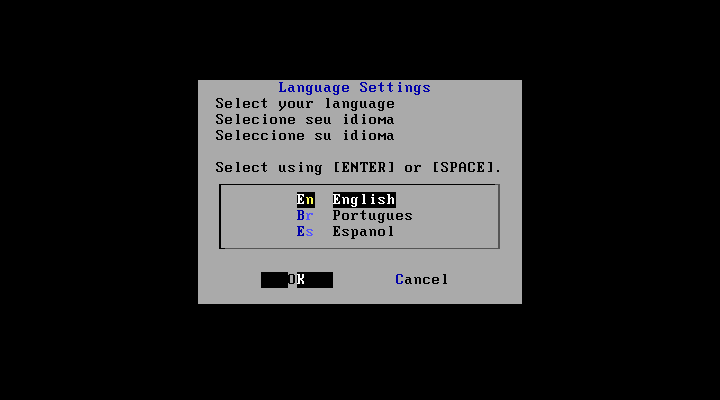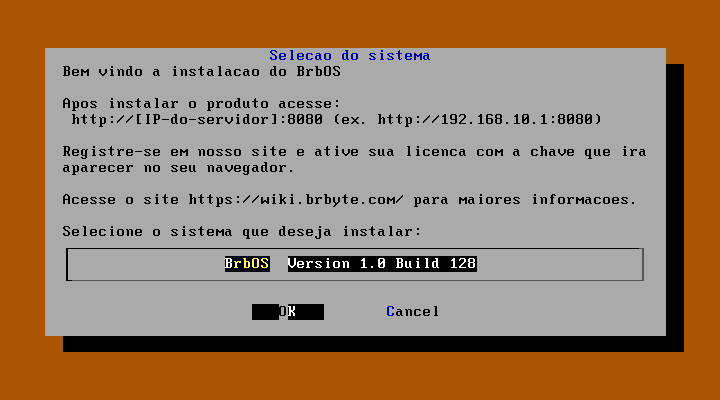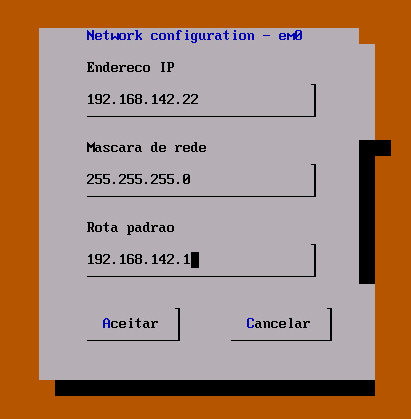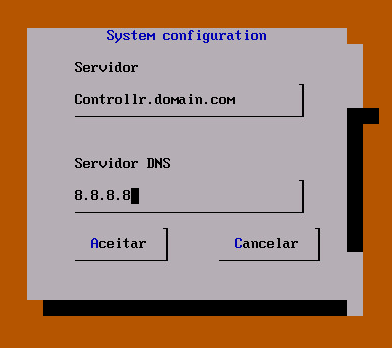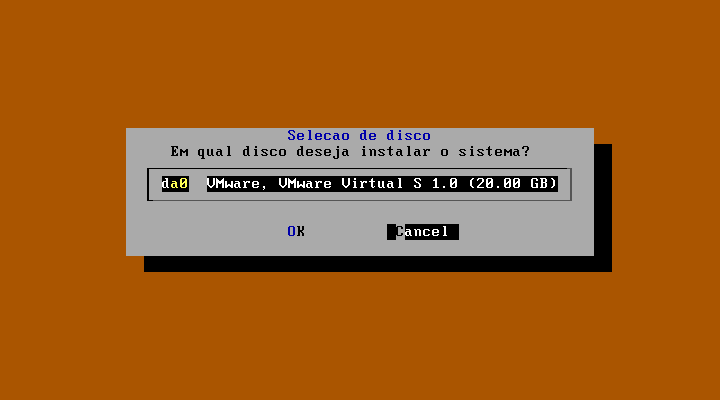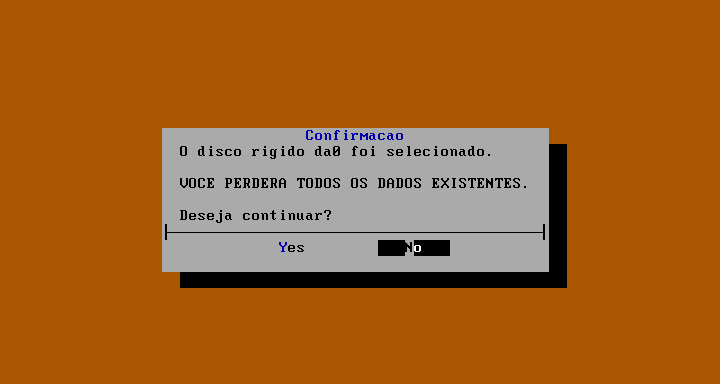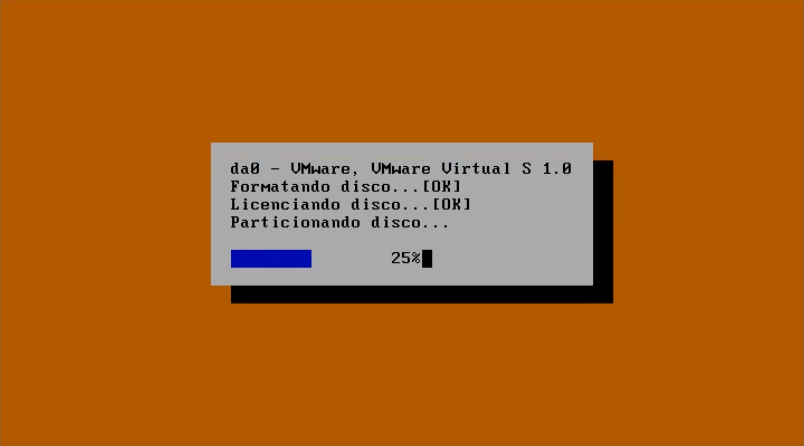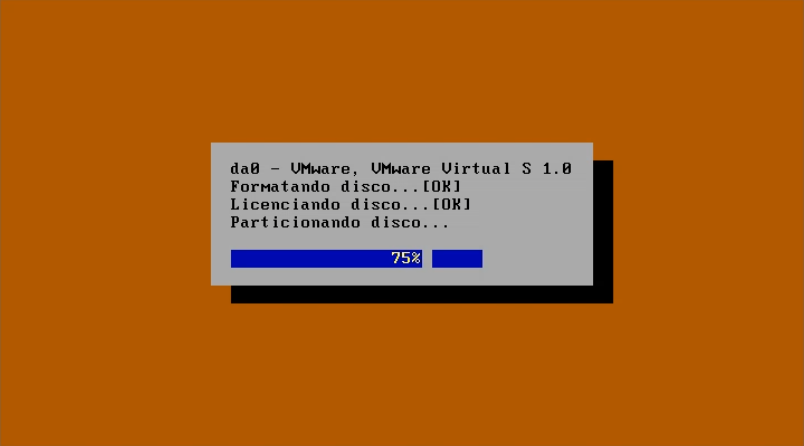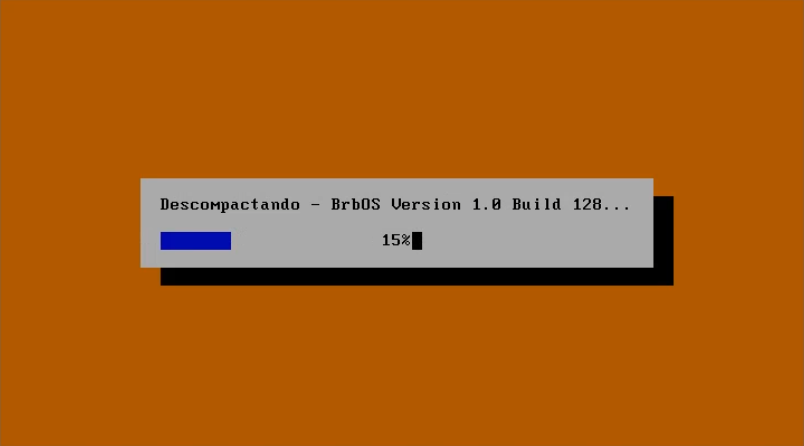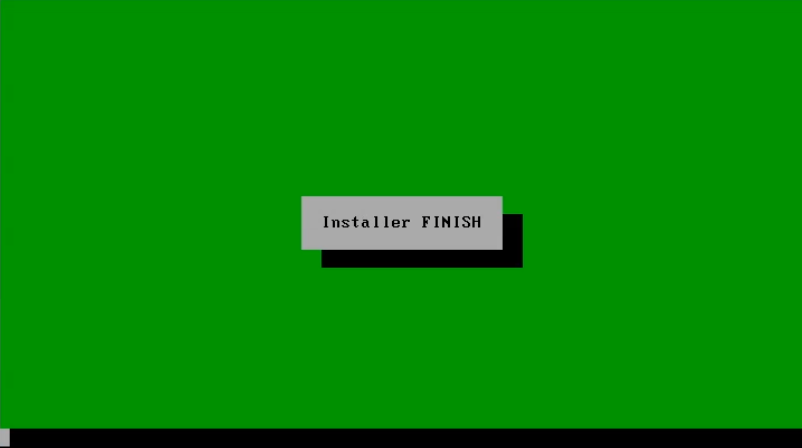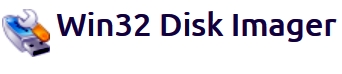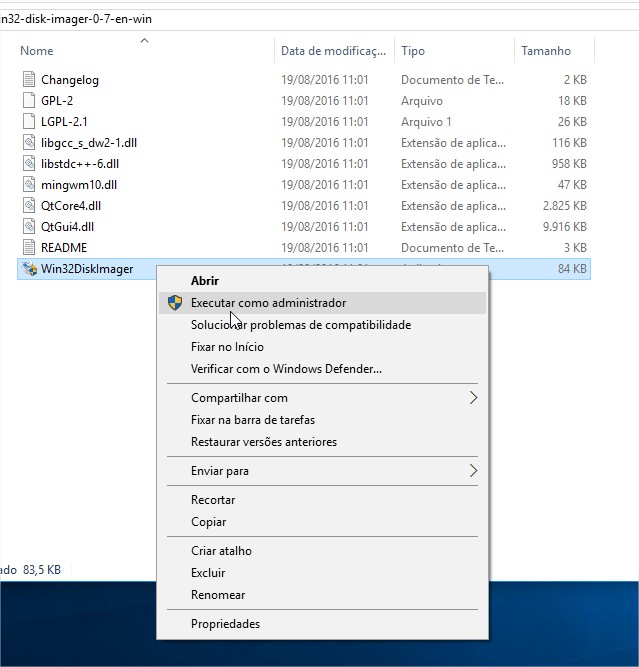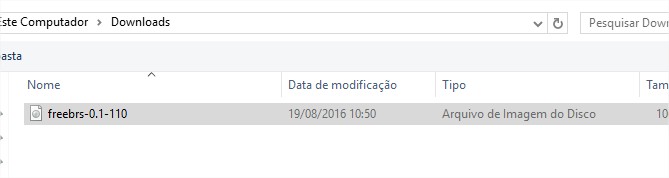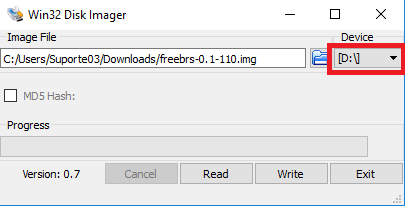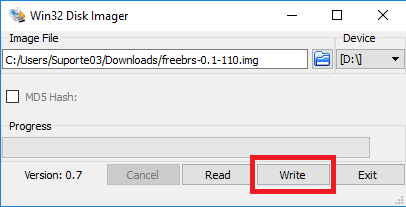| (4 revisões intermediárias por 3 usuários não estão sendo mostradas) | |||
| Linha 1: | Linha 1: | ||
| − | Após o download deve-se realizar a instalação simples e intuitiva, atente-se na Seleção do Sistema e Configurações de Rede. | + | Após o download deve-se realizar a instalação simples e intuitiva do [[BrbOS | BrbOS]], atente-se na Seleção do Sistema e Configurações de Rede. |
| Linha 9: | Linha 9: | ||
Configure a BIOS do servidor para efetuar o boot pelo drive de CD-ROM ou pela USB (depende de como estiver instalando). | Configure a BIOS do servidor para efetuar o boot pelo drive de CD-ROM ou pela USB (depende de como estiver instalando). | ||
| − | Nessa tela, você poderá ver algumas informações relativas ao Voipr, mas a instalação de todos os sistemas da BrByte funcionam da mesma forma. | + | Nessa tela, você poderá ver algumas informações relativas ao [[Voipr | Voipr]], mas a instalação de todos os sistemas da [[BrByte | BrByte]] funcionam da mesma forma. |
Aguarde a Inicialização do instalador e escolha o idioma que deseja utilizar na instalação do Sistema. | Aguarde a Inicialização do instalador e escolha o idioma que deseja utilizar na instalação do Sistema. | ||
| − | <div class="img-responsive align-center">[[Arquivo: | + | <div class="img-responsive align-center">[[Arquivo:Brbos-manual-install-lang.png]]</div> |
| − | + | Se estiver instalando o sistema em uma máquina virtual, aparecerá uma tela informando que certos recursos serão limitados, devido a certas máquina virtuais não terem o mesmo desempenho e funcionalidades de [[BrbOS/Aplicativos/Sistema/Hardware | Hardware]] que uma máquina física. | |
| + | |||
| + | <div class="img-responsive align-center">[[Arquivo:Brbos-manual-install-vm.png]]</div> | ||
| + | |||
| + | ==Seleção do Sistema== | ||
| + | |||
| + | Escolha o Sistema Operacional o qual deseja realizar a instalação. | ||
| + | |||
| + | [[BrbOS | BrbOS]] - Sistema de [[BrbOS/Aplicativos/DNS | DNS]] (recursivo, cache, estatísticas). | ||
| + | [[Controllr | Controllr]] - Sistema de gestão de provedores. | ||
| + | [[Speedr | Speedr]] - Sistema de cacheamento de conteúdo web. | ||
| + | [[Voipr | Voipr]] - Sistema de telefonia. | ||
| + | |||
| − | <div class="img-responsive align-center">[[Arquivo: | + | <div class="img-responsive align-center">[[Arquivo:Brbos-manual-install-so.png]]</div> |
| + | ==Configuração de Rede== | ||
| + | Caso tenha mais de uma interface de rede, selecione a interface de rede a ser utilizada. | ||
| − | + | <div class="img-responsive align-center">[[Arquivo:Brbos-manual-install-iface.png]]</div> | |
| − | |||
| − | + | Na próxima tela, vamos configurar os dados da sua rede. | |
| − | + | <div class="img-responsive align-center">[[Arquivo:Voipr-install-06.png]]</div> | |
| − | |||
| − | |||
| − | |||
| − | |||
| − | |||
| − | <div class="img-responsive align-center">[[Arquivo: | + | <div class="img-responsive align-center">[[Arquivo:brb_instalacao_servidor_dns.png]]</div> |
Caso exista mais de um HD (disco), o instalador solicitará que informe em qual disco deseja utilizar o sistema. | Caso exista mais de um HD (disco), o instalador solicitará que informe em qual disco deseja utilizar o sistema. | ||
| − | <div class="img-responsive align-center">[[Arquivo: | + | <div class="img-responsive align-center">[[Arquivo:Brbos-manual-install-hd.png]]</div> |
| Linha 47: | Linha 55: | ||
O disco será formatado, para instalação do sistema. | O disco será formatado, para instalação do sistema. | ||
| − | <div class="img-responsive align-center">[[Arquivo: | + | <div class="img-responsive align-center">[[Arquivo:Brbos-manual-install-format.png]]</div> |
| Linha 57: | Linha 65: | ||
| − | + | Aguarde a instalação | |
| − | + | <div class="img-responsive align-center">[[Arquivo:Brbos-manual-install-00.png]]</div> | |
| − | |||
| + | <div class="img-responsive align-center">[[Arquivo:Brbos-manual-install-01.png]]</div> | ||
| − | |||
| − | |||
| − | <div class="img-responsive align-center">[[Arquivo: | + | <div class="img-responsive align-center">[[Arquivo:Brbos-manual-install-02.png]]</div> |
| − | |||
| − | <div class="img-responsive align-center">[[Arquivo: | + | <div class="img-responsive align-center">[[Arquivo:Brbos-manual-install-03.png]]</div> |
| − | + | Confira a mensagem de inicialização, com a versão e build a ser instalada. | |
| − | |||
| − | |||
| − | |||
| − | |||
| + | <div class="img-responsive align-center">[[Arquivo:Brbos-manual-install-access.png]]</div> | ||
| − | + | <div class="img-responsive align-center">[[Arquivo:Brbos-manual-install-finish.png]]</div> | |
| − | |||
| + | Ao final da instalação retire o CD-ROM do drive, ou pendrive da UDB. | ||
==PenDrive Bootavel== | ==PenDrive Bootavel== | ||
| Linha 114: | Linha 116: | ||
Seu pendrive bootável está pronto para utilização. | Seu pendrive bootável está pronto para utilização. | ||
| + | |||
| + | =Atenção aos usuários de VM= | ||
| + | |||
| + | Caso deseje utilizar Máquina Virtual, utilize a VMWare-VSphere e '''atente-se para o Compartilhamento de Recursos''', o Compartilhamento de Hardware. | ||
| + | |||
| + | Ao montar uma máquinas normalmente pede-se o Sistema Operacional, selecione sempre o '''FreeBSD''' também atente-se na '''Montagem do Disco''' utilize sempre o '''“Thick Provision Eager Zeroed”''' – é um disco no qual '''aloca todo o espaço''' necessário no momento da sua criação, onde todos os dados existentes no dispositivo físico são zerados no momento da criação. | ||
| + | O tempo de criação deste tipo de disco pode demorar mais que os demais. | ||
| + | |||
| + | Evite montar máquinas que o somatório de recursos não supere o total do servidor, ou seja, evite deixar 5 máquinas com 3 núcleos cada (totalizando 15) se o servidor '''possui fisicamente 12 núcleos''', o mesmo se repete para a memória RAM. | ||
| + | |||
=Video= | =Video= | ||
<div class="video-container"> | <div class="video-container"> | ||
| − | {{#ev:youtube|https://youtu.be/ | + | {{#ev:youtube|https://youtu.be/wwbnkb1Beio}} |
</div> | </div> | ||
| − | [[Category:BrbOS | + | [[Category:Manual]] |
| + | [[Category:BrbOS]] | ||
__NOEDITSECTION__ | __NOEDITSECTION__ | ||
Edição atual tal como às 10h55min de 4 de setembro de 2025
Após o download deve-se realizar a instalação simples e intuitiva do BrbOS, atente-se na Seleção do Sistema e Configurações de Rede.
Índice
Instalação
Grave o CD-ROM com a ISO, ou PenDrive Bootavel com a Imagem USB baixada em nosso site.
Configure a BIOS do servidor para efetuar o boot pelo drive de CD-ROM ou pela USB (depende de como estiver instalando).
Nessa tela, você poderá ver algumas informações relativas ao Voipr, mas a instalação de todos os sistemas da BrByte funcionam da mesma forma.
Aguarde a Inicialização do instalador e escolha o idioma que deseja utilizar na instalação do Sistema.
Se estiver instalando o sistema em uma máquina virtual, aparecerá uma tela informando que certos recursos serão limitados, devido a certas máquina virtuais não terem o mesmo desempenho e funcionalidades de Hardware que uma máquina física.
Seleção do Sistema
Escolha o Sistema Operacional o qual deseja realizar a instalação.
BrbOS - Sistema de DNS (recursivo, cache, estatísticas). Controllr - Sistema de gestão de provedores. Speedr - Sistema de cacheamento de conteúdo web. Voipr - Sistema de telefonia.
Configuração de Rede
Caso tenha mais de uma interface de rede, selecione a interface de rede a ser utilizada.
Na próxima tela, vamos configurar os dados da sua rede.
Caso exista mais de um HD (disco), o instalador solicitará que informe em qual disco deseja utilizar o sistema.
O disco será formatado, para instalação do sistema.
Uma instalação ideal do sistema precisa apenas de 2GB para o FreeBRS e 80GB para os demais sistemas, mas caso utilize mais recursos recomendamos um HD com maior capacidade.
Após a instalação, não esqueça de marcar o disco selecionado como BOOT inicial na BIOS do servidor.
Aguarde a instalação
Confira a mensagem de inicialização, com a versão e build a ser instalada.
Ao final da instalação retire o CD-ROM do drive, ou pendrive da UDB.
PenDrive Bootavel
O win 32 é o programa que vai auxiliar no processo de criação de um pendrive bootavel.
1 - Faça o download do win32diskimager, descompacte e execute o programa.
3 - Depois de aberto selecione a imagem USB do sistema que deseja instalar.
4 - Selecione o diretório do seu pendrive.
5 - Selecione a opção "Write" para gravar e espere aparecer a confirmação.
Seu pendrive bootável está pronto para utilização.
Atenção aos usuários de VM
Caso deseje utilizar Máquina Virtual, utilize a VMWare-VSphere e atente-se para o Compartilhamento de Recursos, o Compartilhamento de Hardware.
Ao montar uma máquinas normalmente pede-se o Sistema Operacional, selecione sempre o FreeBSD também atente-se na Montagem do Disco utilize sempre o “Thick Provision Eager Zeroed” – é um disco no qual aloca todo o espaço necessário no momento da sua criação, onde todos os dados existentes no dispositivo físico são zerados no momento da criação. O tempo de criação deste tipo de disco pode demorar mais que os demais.
Evite montar máquinas que o somatório de recursos não supere o total do servidor, ou seja, evite deixar 5 máquinas com 3 núcleos cada (totalizando 15) se o servidor possui fisicamente 12 núcleos, o mesmo se repete para a memória RAM.